Přepsání konfigurace lze provést u některých nastavení, která byla přiřazena k Edge. Ve většině případů je třeba přepsání nejprve aktivovat a až poté lze provádět změny. Přepsání Edge umožňuje specifické úpravy zobrazených nastavení Edge a přeruší další automatické aktualizace z konfiguračního profilu.
Přepsání nastavení konfigurace pro konkrétní zařízení Edge:
- Ve službě SD-WAN podnikového portálu přejděte na možnost . Na stránce Zařízení Edge (Edges) se zobrazí existující Edge.
- Klikněte na odkaz k zařízení Edge nebo klikněte na odkaz Zobrazit (View) ve sloupci Zařízení (Device) zařízení Edge. Možnosti konfigurace pro vybrané zařízení Edge jsou zobrazeny na kartě Zařízení (Device).
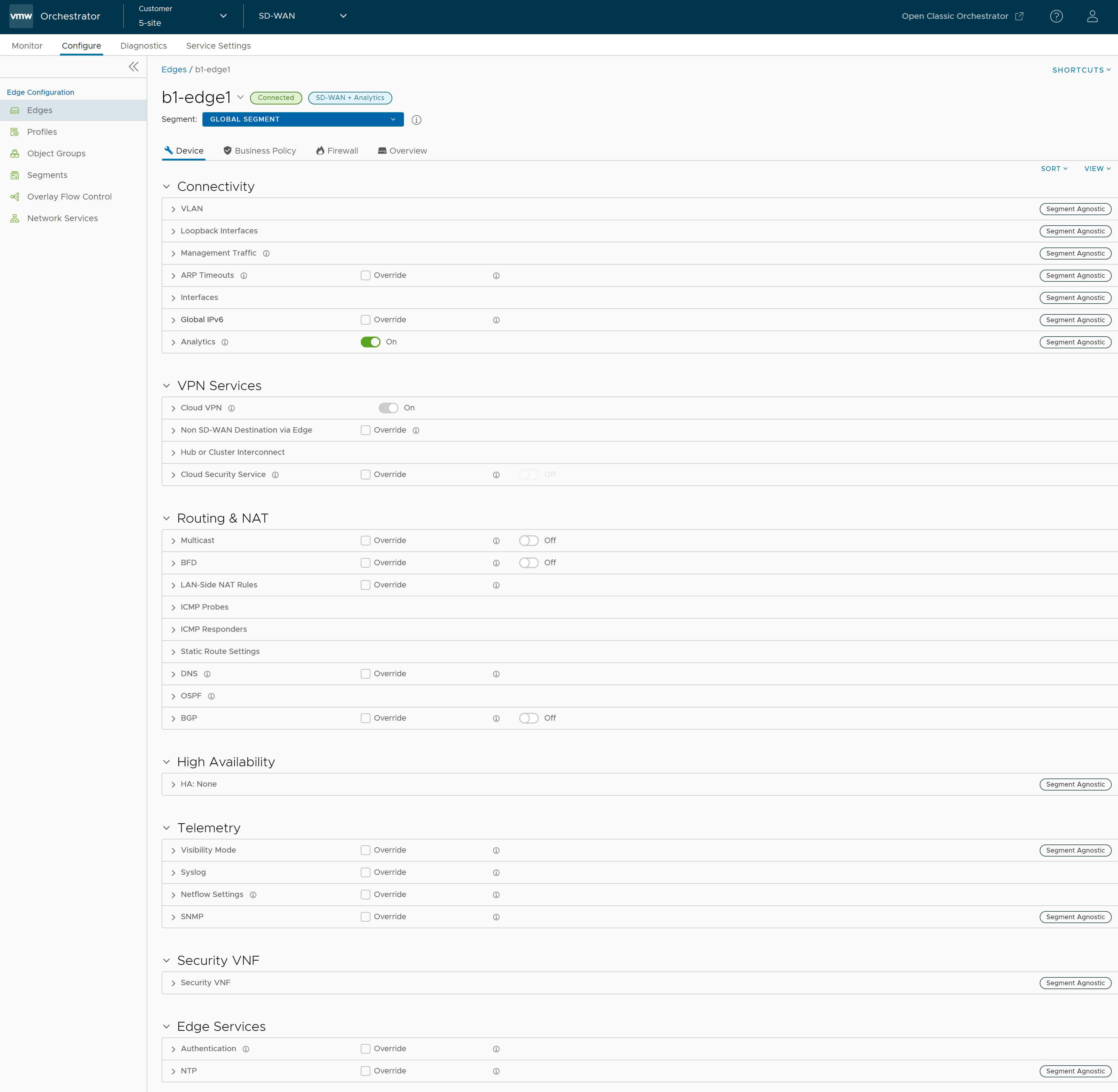
- Rozevírací nabídka Zobrazit (View) na levé straně stránky umožňuje uživateli vybrat možnosti zobrazení. Dostupné možnosti jsou Rozbalit vše (Expand All) a Sbalit vše (Collapse All). Ve výchozím nastavení jsou nastavení sbalena.
- Rozevírací nabídka Seřadit (Sort) na levé straně stránky umožňuje uživateli vybrat možnosti řazení: Seřadit podle kategorie (Sort by category) a Seřadit podle segmentů (Sort by segment). Nastavení konfigurace můžete zobrazit seřazená podle kategorie nebo segmentu. Ve výchozím stavu jsou nastavení seřazena podle kategorie. Pokud se rozhodnete seřadit podle segmentace, nastavení budou seskupena jako zohledňující segmenty a nezávislé na segmentu.
- Pro některá nastavení se konfigurace dědí z přidruženého profilu. Chcete-li upravit zděděnou konfiguraci Edge, zaškrtněte pole Potlačit (Override).
- Po úpravě požadovaných nastavení klikněte na možnost Uložit změny (Save Changes).
Poznámka: Při každé změně konfigurace vybraného zařízení Edge na stránce Zařízení (Device) se v levém dolním rohu obrazovky zobrazí oznámení v zápatí. Kliknutím na oznámení můžete zobrazit nedávné změny konfigurace.
- Kliknutím na možnost Zkratky (Shortcuts) provedete následující aktivity:
- Monitorování (Monitor) – přejde na záložku Monitorování (Monitoring) u vybraného zařízení Edge. Viz téma Monitorování Edge.
- Zobrazit události (View Events) – zobrazí události vztahující se k vybranému zařízení Edge.
- Vzdálená diagnostika (Remote Diagnostics) – umožňuje spustit testy vzdálené diagnostiky pro vybraná zařízení Edge. Viz téma Spuštění vzdálené diagnostiky.
- Generovat diagnostický balíček (Generate Diagnostic Bundle) – Umožňuje generovat diagnostický balíček pro vybrané zařízení Edge. Viz téma Diagnostické svazky pro zařízení Edge.
- Vzdálené akce (Remote Actions) – umožňuje provádět vzdálené akce u vybraného Edge. Viz téma Vzdálené akce.
- Zobrazit profil (View Profile) – přejde na stránku profilu, který je přidružen k vybranému zařízení Edge.
- Zobrazit brány (View Gateways) – zobrazuje brány připojené k vybranému zařízení Edge.
Další informace o různých nastaveních konfigurace Edge naleznete v tématu Konfigurace přepsání Edge.